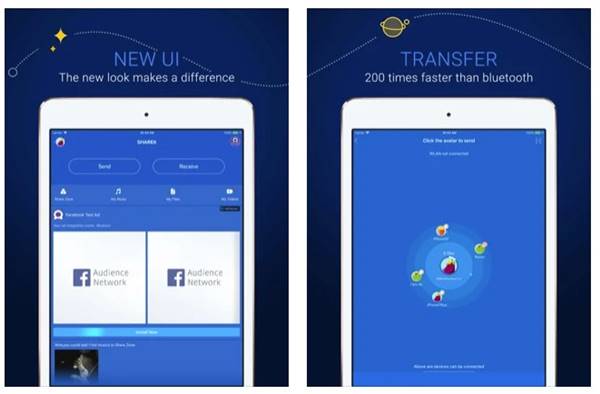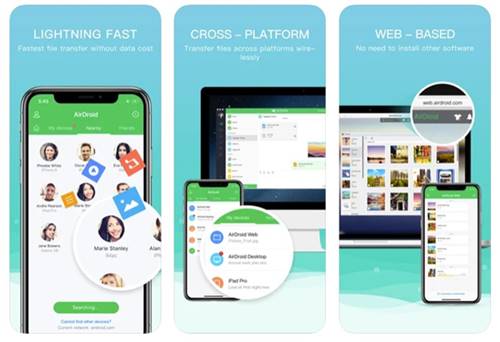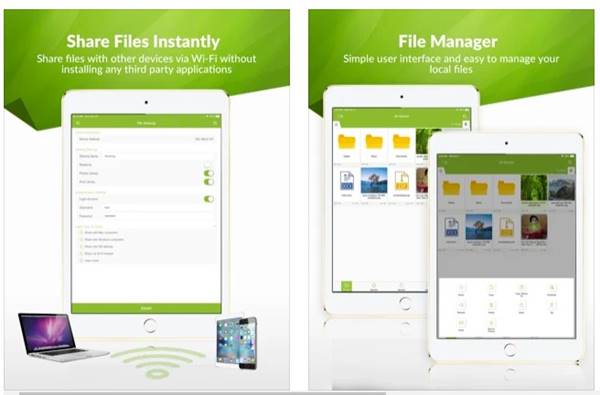Si vous utilisez Apple iPhone depuis un certain temps, vous savez peut-être que le système d’exploitation mobile ne fonctionne pas bien avec d’autres systèmes d’exploitation tels que Windows, Android et Linux. Les utilisateurs d’iPhone se sont souvent plaints du manque d’applications pour transférer des fichiers d’iOS vers un PC via WiFi.
Si nous parlons de transfert de fichiers, oui, il y a une pénurie d’applications de transfert de fichiers WiFi. Cependant, il existe encore quelques-uns des meilleurs disponibles sur l’App Store iOS qui vous permettent de transférer des fichiers sans fil via WiFi. Vous pouvez utiliser n’importe quelle application iOS tierce pour transférer des fichiers entre iOS et Windows PC via WiFi.
5 meilleures applications pour transférer des fichiers entre iPhone et PC
Dans cet article, nous allons répertorier certaines des meilleures applications de transfert de fichiers WiFi pour iPhone. Avec ces applications, vous pouvez transférer rapidement des fichiers sans fil de l’iPhone vers le PC. Étant donné que ces applications dépendent du WiFi pour échanger des fichiers, la vitesse de transfert de fichiers est également relativement élevée. Voyons les applications.
1. Air Transfer
Air Transfer est probablement la meilleure et la plus ancienne application de transfert de fichiers pour iPhone disponible sur l’App Store iOS. Avec cette application, vous pouvez transférer rapidement des fichiers entre PC et iPhone ou via iPhone vers PC. Pour utiliser cette application, vous devez vous assurer que le bureau et l’iDevice sont connectés au même réseau WiFi. Une fois connecté, il vous fournira une URL que vous devez entrer sur votre navigateur Web de bureau. L’interface Web vous permettra de télécharger ou de télécharger des fichiers via WiFi.
2. SHAREit
Eh bien, SHAREit a fait les manchettes pour diverses raisons, mais c’est toujours une excellente application pour transférer des fichiers entre appareils. SHAREit est un outil multiplateforme qui nécessite une connexion WiFi pour échanger des données. Avec SHAREit, vous pouvez partager sans fil des photos, des vidéos, des audios et d’autres types de fichiers sur votre téléphone ou votre ordinateur. Pour utiliser Shareit, ouvrez l’application sur votre iPhone et appuyez sur le bouton Se connecter maintenant. Maintenant, sur votre PC Windows 10, appuyez sur Scan to Connect et scannez le code QR pour terminer le processus de connexion. Une fois connecté, vous pouvez transférer n’importe quel type de fichier d’iOS vers un PC Windows.
3. AirDroid
AirDroid est le moyen le plus simple et le meilleur pour transférer des fichiers entre appareils. Avec AirDroid, vous pouvez transférer des fichiers entre Android vers Windows, ou Windows vers Android, iOS vers Windows, iOS vers Mac, etc. L’avantage d’AirDroid est qu’il ne nécessite aucune installation de client de bureau. On peut utiliser AirDroid directement depuis le navigateur Web, rendez-vous sur web.airdroid.com et scannez le code QR via l’application mobile. Après la numérisation du code QR, AirDroid chargera tous les fichiers iOS sur le navigateur Web. À partir de là, vous pouvez transférer des fichiers entre appareils.
4. FSharing
Eh bien, FSharing n’est peut-être pas une application de partage de fichiers iOS vers Windows la mieux notée, mais elle fait toujours assez bien son travail. FSharing est une application qui vous permet de partager des fichiers tels que des images, des vidéos, de l’audio et des documents via un réseau WiFi. L’application transforme essentiellement vos appareils iOS en un lecteur partagé WiFi, le rendant visible et accessible depuis votre réseau local. Ce qui est unique, c’est que l’on peut également accéder à des applications de stockage dans le cloud comme Dropbox et Google Drive avec FSharing.
5. Cloud Storage Services
Eh bien, les services de stockage en nuage ne sont peut-être pas une solution appropriée pour transférer des fichiers entre iOS et PC, mais si vous disposez d’un Internet haut débit et illimité, vous pouvez y compter. L’avantage d’utiliser les services Cloud Storage est que vos fichiers seront stockés en toute sécurité pendant plus longtemps. Même si vous ne souhaitez pas télécharger les fichiers à partir du stockage cloud, vous pouvez y accéder à tout moment. Les services de stockage dans le cloud augmentent les taux de consommation Internet, mais ils réduisent également l’utilisation du stockage. Les services de stockage dans le cloud comme Dropbox et Google Drive synchronisent automatiquement le contenu sur tous les appareils connectés. Vous devez vous connecter avec le compte cloud sur vos appareils respectifs.
Cet article explique comment transférer des fichiers sans fil d’un iPhone vers un PC. J’espère que cet article vous a aidé! Merci de le partager également avec vos amis. Si vous avez des doutes à ce sujet, faites-le nous savoir dans la zone de commentaire ci-dessous.